
Обработката на слика вклучува многу операции - од празнење на светлината и сенките пред цртањето на исчезнатите елементи. Со помош на последното ние се обидуваме да се расправаме со природата, или да ѝ помогнеме. Барем, ако не и природата, тогаш шминка, кој ги направил ракавите направи шминка.
Во оваа лекција, ајде да зборуваме за тоа како да ги направиме усните посветли во Photoshop, едноставно ги ставаме.
Красим Губа
Собери ги усните ние ќе бидеме овој прилично модел:

Усна се движи на нов слој
За почеток, ни треба, без разлика колку звучи чудно, одвојувајќи ги усните од моделот и ги става на нов слој. За да го направите ова, тие треба да бидат обележани со алатката за пенкало. Како да работите "ПЕН", прочитајте во лекцијата, врската до која е малку пониска.
Лекција: Пен алатката во Photoshop - теорија и пракса
- Изберете ја надворешната контура на усната на пенкалото.
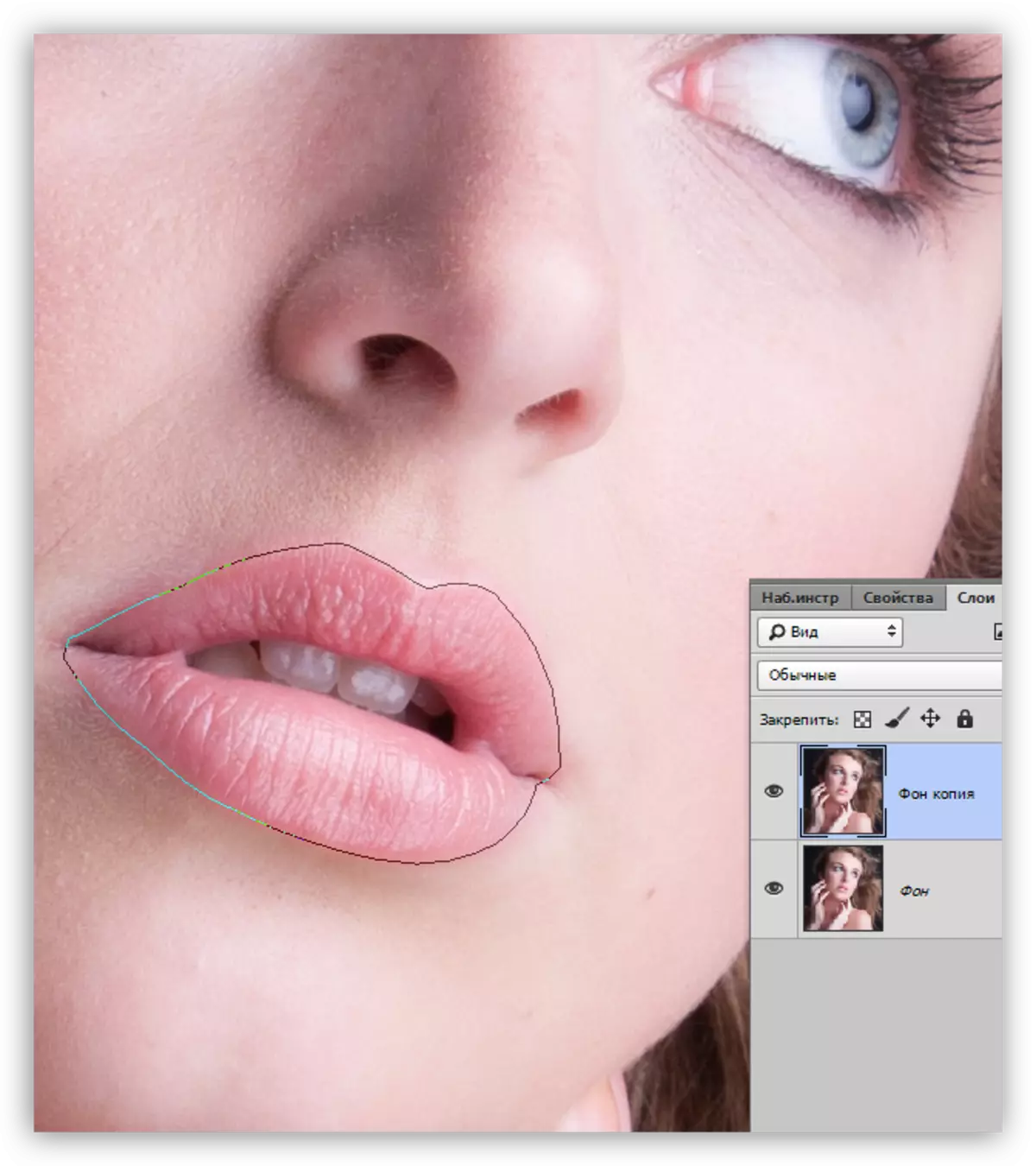
- Кликнете на десното копче на глувчето и кликнете на елементот "Образование посветено".
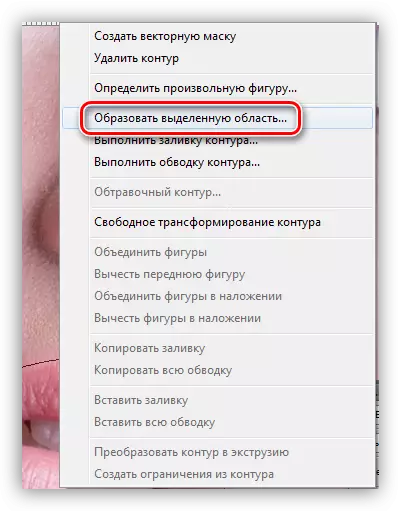
- Вредноста на одлуката е избрана врз основа на големината на сликата. Во овој случај, вредноста на 5 пиксели е погодна. Одлучувачката ќе помогне да се избегне појавата на остра граница помеѓу тоновите.
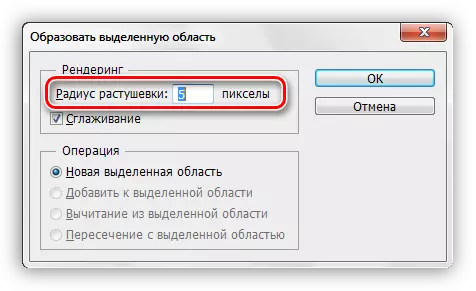
- Кога изборот е подготвен, притиснете Ctrl + J, копирајте го на нов слој.
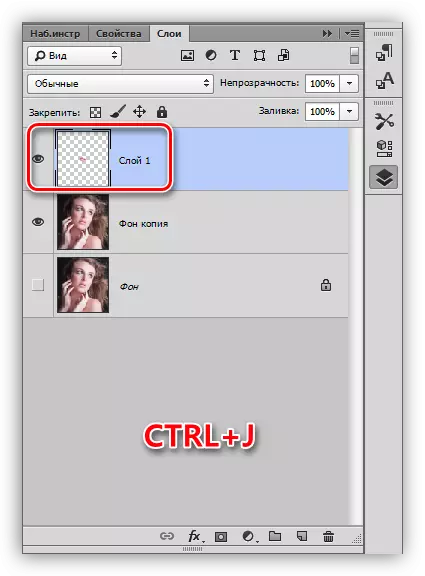
- Останува на слој со копирана распределба, повторно го земаме "пердувот" и го нагласуваме внатрешниот дел од усните - ние нема да работиме со овој дел.
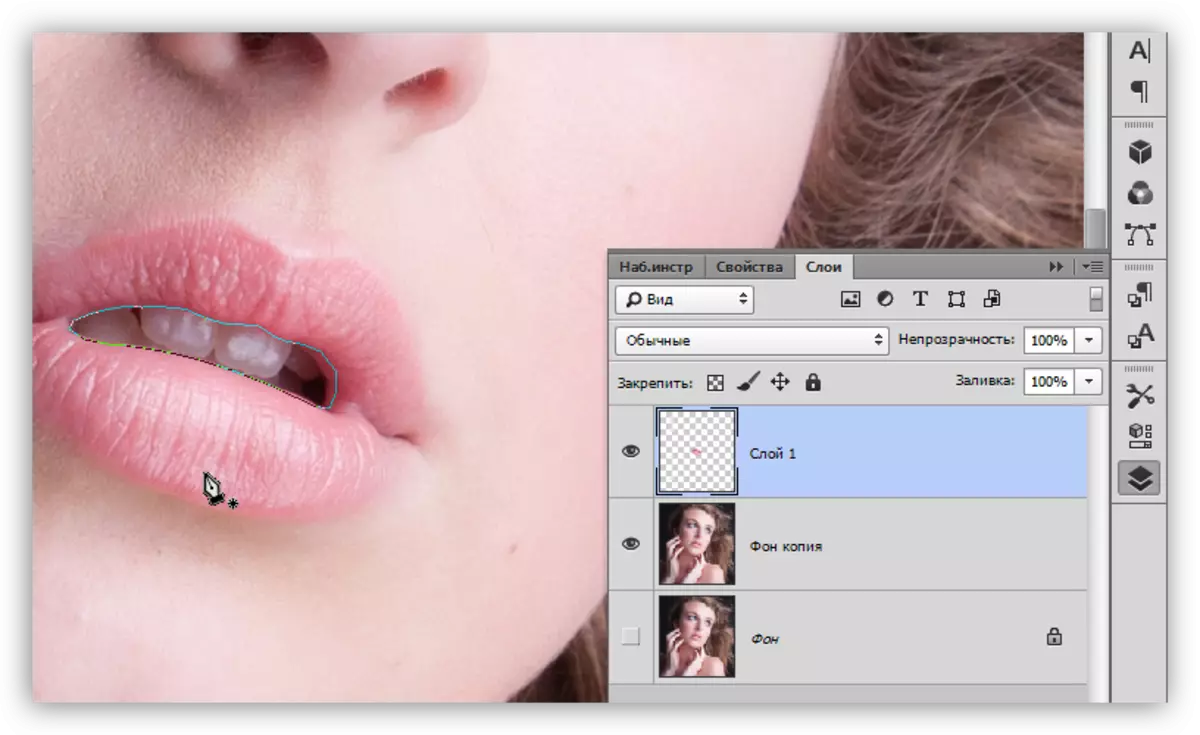
- Креирајте избрана област со сечење 5 пиксели, а потоа притиснете del. Оваа акција ќе ја отстрани непотребната област.
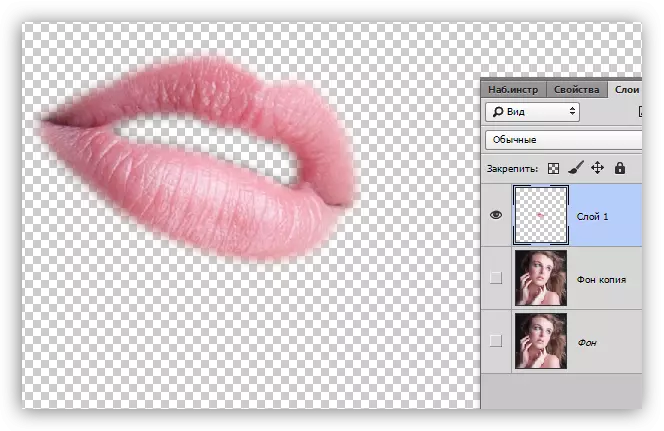
Тонирање
Сега вашите усни може да се додадат на било која боја. Ова е направено вака:
- Кликнете CTRL и кликнете на минијатурен слој со врежани усни со вчитување на изборот.
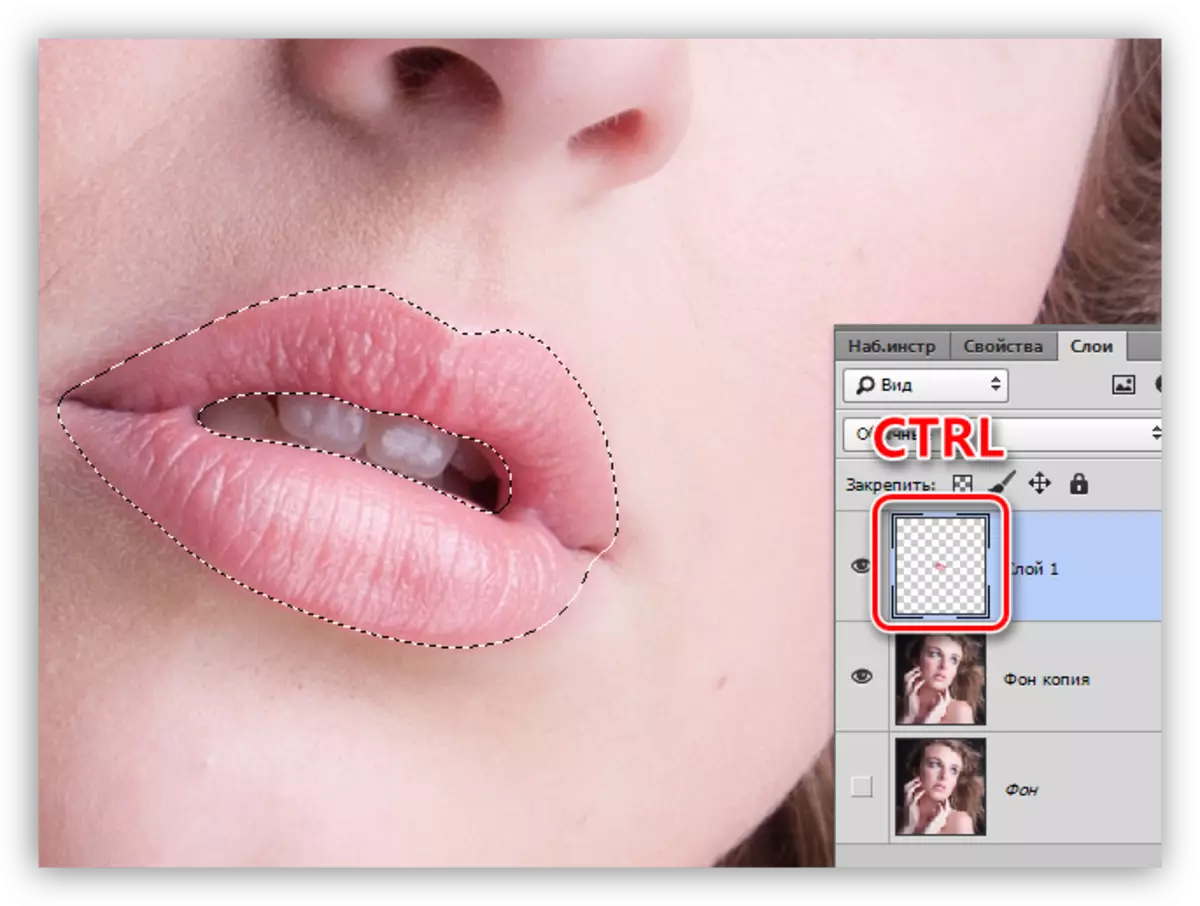
- Земете четка,

Изберете боја.
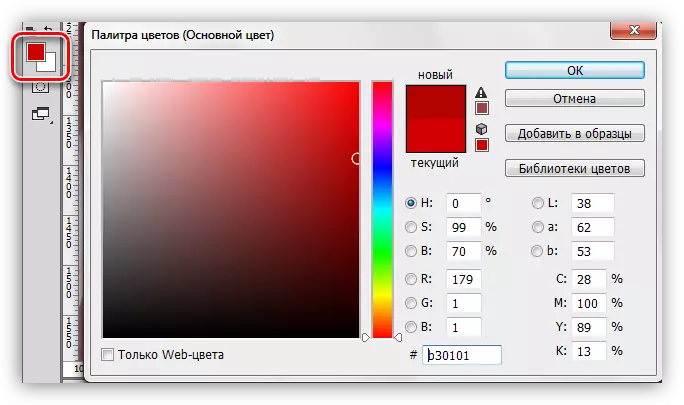
- Болка избраната област.
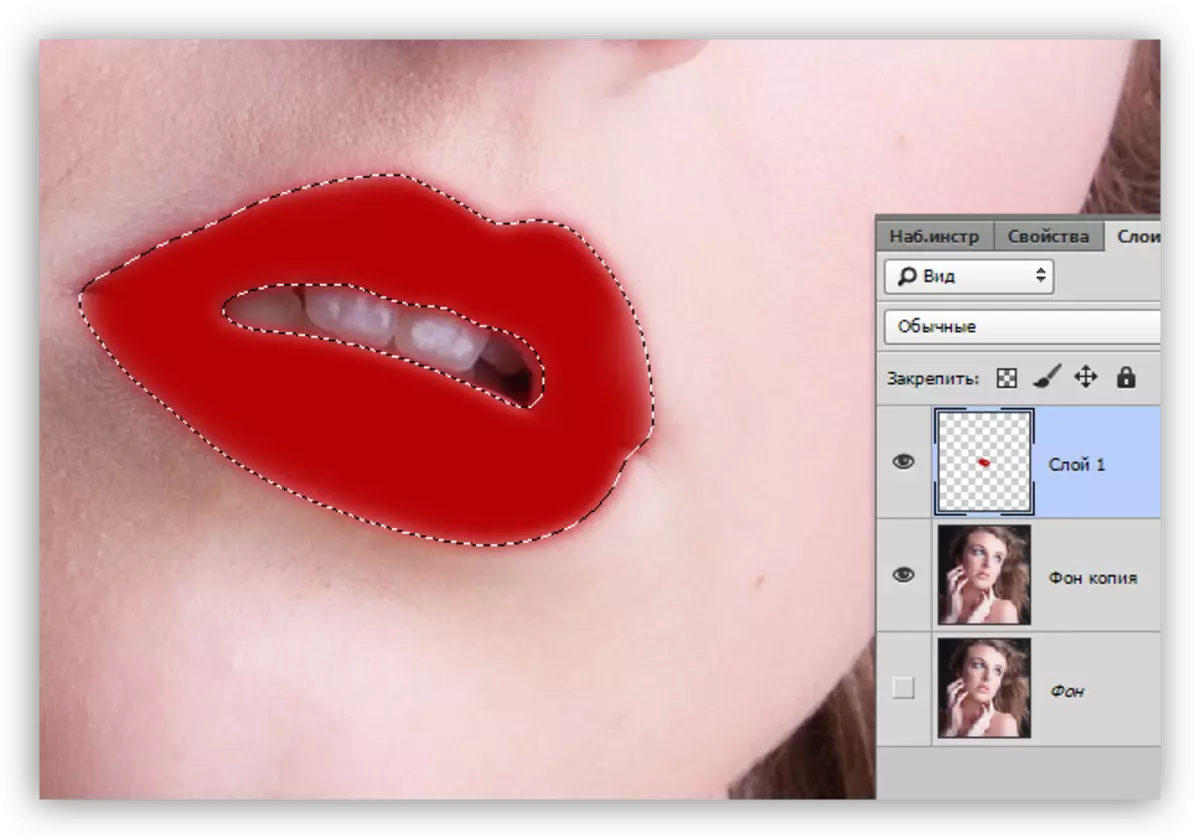
- Ние го отстрануваме изборот со копчињата CTRL + D и го менуваме режимот за преклопување за слојот со усните на "мека светлина".
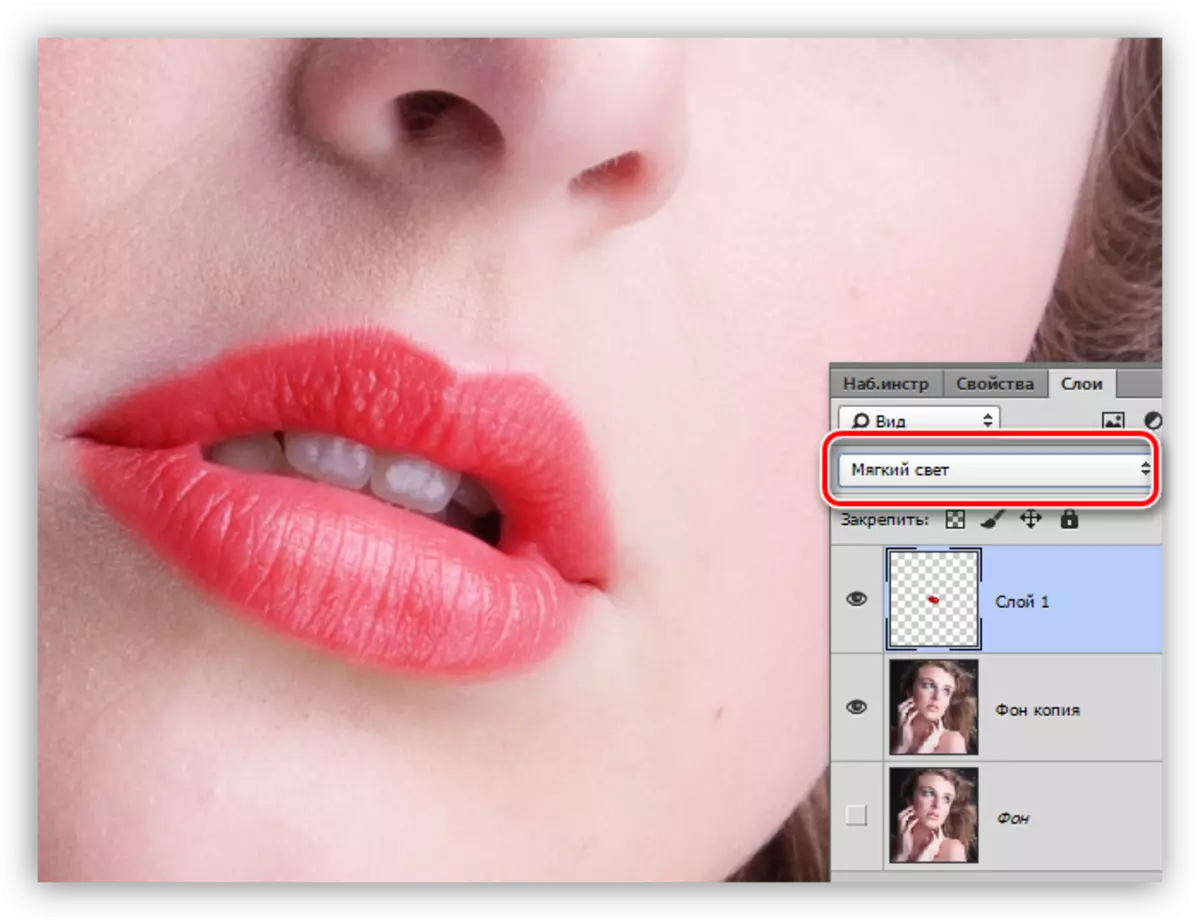
Усните се успешно снимени. Ако бојата изгледа премногу светла, можете малку да ја намалите непроѕирноста на слојот.
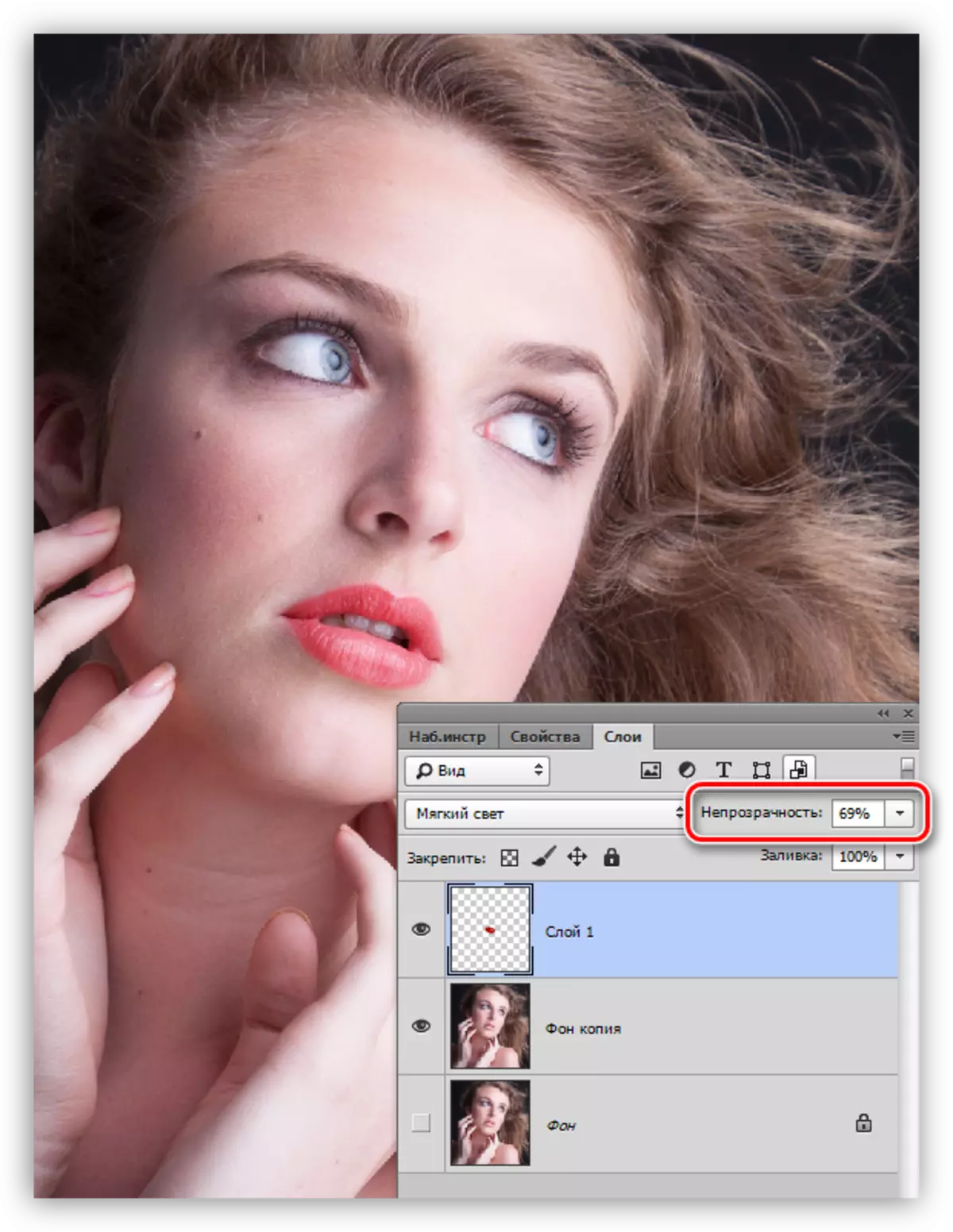
На оваа лекција за лепење усни во Photoshop е завршена. Овој метод не само што може да ги наслика усните, туку и да се примени било каква "борба за боење", односно шминка.
